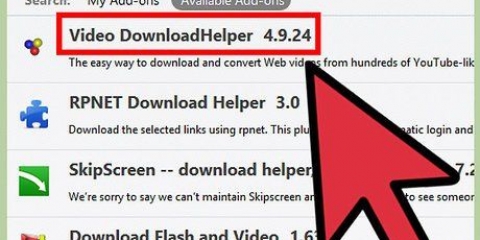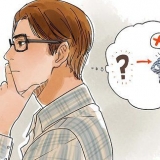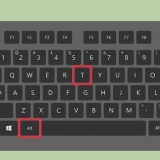Du kan også se kvitteringene dine i Uber-appen ved å trykke på ☰ for å åpne sidefeltmenyen, trykke på "Dine turer", velge en reise og deretter trykke på "Kvittering". 


gmail:, Klikk på ikonet som ser ut som en skriver øverst til høyre i e-posten. Outlook:, Åpne e-posten, høyreklikk på teksten og klikk "Skriv ut". Apple Mail:, Klikk på "Fil" i menylinjen og klikk deretter på "Eksporter til PDF". 

Last ned uber-kvitteringer
Denne wikiHow lærer deg hvordan du laster ned Uber-kvitteringer. Når en tur avsluttes, sendes kupongen automatisk til e-postadressen som er knyttet til kontoen din. Du kan se kvitteringer i Uber-appen eller logge på ryttere.uber.no for å sende en kvittering til e-posten din på nytt.
Trinn
Del 1 av 2: Motta kvittering på e-post

1. Gå tilhttps://ryttere.uber.no/ i en nettleser.Du kan bruke hvilken som helst nettleser på datamaskinen eller mobilenheten.

2. Logg på Uber. Bruk e-posten eller telefonnummeret og passordet knyttet til Uber-kontoen din for å logge på.

3. Trykk på☰.Det er øverst til venstre på mobilsiden. Viser sidefeltmenyen. Hvis du ser på nettstedet på en datamaskin, trenger du ikke å klikke på denne knappen. Sidefeltmenyen er allerede til venstre.

4. Trykk eller klikkMine ritt.Dette er det første alternativet i menyen til venstre. Den viser alle turene du har gjort.

5. Velg en tur. Trykk eller klikk på turen du vil ha kvittering for.

6. Trykk eller klikkSend på nytt.En kvittering for turen vil bli sendt til din e-post på nytt.
Del 2 av 2: Last ned kvittering som PDF

1. Sjekk e-posten.Uber-kvitteringer sendes som e-post.

2. Åpne kvitteringen. Sjekk spam eller søppelpost hvis du ikke ser Uber-kvitteringen i e-posten din.

3. Klikk på utskriftsknappen. Skriv ut-knappen varierer avhengig av hvilken e-postapp du bruker.

4. Endre skriveren til PDF. For å gjøre dette, klikk på "Endre" ved siden av destinasjonen i Gmail. I Outlook bruker du rullegardinmenyen til å velge PDF-eksportprogramvaren.

5. klikk påÅ printe.Dette vil lagre e-posten som en PDF.
Artikler om emnet "Last ned uber-kvitteringer"
Оцените, пожалуйста статью
Populær